 Usate Gmail? Avete dei messaggi di posta elettronica che, per un motivo o l’altro, desiderate cancellare dopo un determinato periodo di tempo? Allora potreste essere interessati a un Google Script realizzato dagli autori di Digital Inspiration che consente di fare proprio questo, cestinare automaticamente le email che hanno una determinata etichetta (label) e che sono più vecchie di una determinata data (es. 30 giorni). Vediamo come usarlo.
Usate Gmail? Avete dei messaggi di posta elettronica che, per un motivo o l’altro, desiderate cancellare dopo un determinato periodo di tempo? Allora potreste essere interessati a un Google Script realizzato dagli autori di Digital Inspiration che consente di fare proprio questo, cestinare automaticamente le email che hanno una determinata etichetta (label) e che sono più vecchie di una determinata data (es. 30 giorni). Vediamo come usarlo.
- Collegarsi a Google Drive;
- Cliccare sul pulsante CREA e selezionare la voce Altro > Script dal menu che si apre;
- Copiare il contenuto di questo file all’interno dell’editor di Google Drive;
- Sostituire il valore GMAIL_LABEL con il nome dell’etichetta di Gmail per la quale si desidera attivare la cancellazione automatica dei messaggi.
- Sostituire il valore PURGE_AFTER con il numero di giorni dopo cui si desidera cancellare i messaggi;
- Selezionare la voce Esegui > Initialize dal menu di Google Drive e concedere le autorizzazioni per l’esecuzione dello script;
- Selezionare la voce Esegui > Install dal menu di Google Drive per attivare lo script.
Adesso lo script è stato attivato e provvederà a cancellare automaticamente i messaggi in base ai criteri che avete impostato.
In caso di ripensamenti, potete disattivare lo script (e quindi la cancellazione automatica delle email) recandovi sul vostro Google Drive, aprendo il file relativo allo script e selezionando la voce Esegui > Uninstall dal menu dell’editor.
[Via | Digital Inspiration]


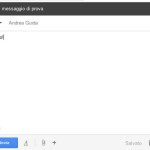




I commenti sono chiusi.